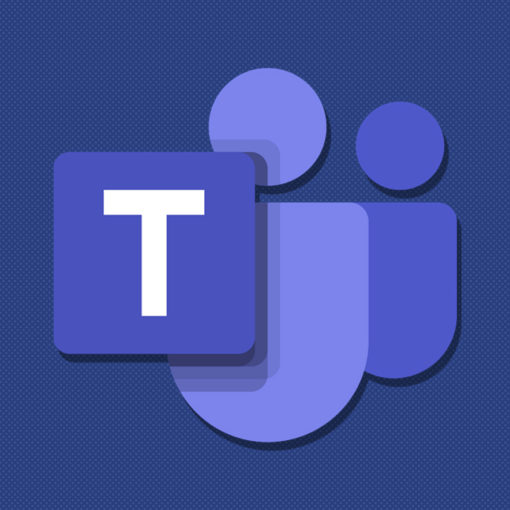O UC Browser é um navegador para celular Android , iPhone ( iOS ) e Windows Phone que começou a integrar o adblock para bloquear anúncios durante a navegação. A novidade chamada de “Bloqueio de anúncio” foi liberada para os usuários brasileiros em 16 de dezembro de 2015 no Brasil. Como usar o Adblock Plus no celular e evitar anúncios? A extensão ajuda os internautas a fugir de downloads inapropriados em propagandas mal-intencionadas na web ou até de golpes. Ela já vem ativada por padrão no browser. Neste tutorial, veja como usar todas as funções do adblock no app para celular. UC Browser ganha função para bloquear anúncios (Foto: Lucas Mendes/TechTudo) Passo 1. O ad-block vem instalado por padrão na atualização do navegador UC Browser. No entanto, o usuário pode escolher usar a extensão quando preferir e até desativá-la. Note no exemplo abaixo uma imagem com os anúncios e outra sem os anúncios; Download grátis do app do TechTudo : receba dicas e notícias de tecnologia no Android ou iPhone Passo 2. Para encontrar as configurações do ad-block, toque no ícone de menu na base do app, indicado por três linhas. Depois selecione “Extensões” e marque “Bloqueio de Anúncios”; Qual é o melhor navegador para celular? Comente no Fórum do TechTudo. Passo 3. Será aberta a tela de “Filtro de anúncios”. Para ativar, toque nas chaves ao lado de “Mudar” e “Poderoso bloqueador de anúncios”. Note que elas ficarão em azul. Para desativar o filtro durante a navegação, toque novamente nos itens. Quando estiverem desligadas, as chaves ficarão em cinza; Ative e desative o filtro de anúncios no UC Browser pelo celular (Foto: Reprodução/Barbara Mannara) Passo 4. Ainda é possível conferir um histórico de quantos pop-ups e anúncios foram bloqueados. Para deletar esse registro, toque em “Limpar dados” e confirme em “Ok”. Visualize e limpe o histórico de anúncios bloqueados no UC Browser (Foto: Reprodução/Barbara Mannara) Pronto. A função pode ser ativada quando preferir. Lembre de baixar ou atualizar para a versão mais recente do UC Browser para ter acesso ao recurso. saiba mais Cinco bons motivos para amar o seu Android Saiba deixar seu celular mais rápido e economizar dados com o app Neumob Como ocultar anúncios no feed do Facebook pelo celular?
Ver artigo na integra